方法/步骤1
在使用影子系统的时候,我们可以给系统加一个密码,防止我们的影子模式在公共电脑上被别人恶意使用。我们先打开影子系统的主界面。
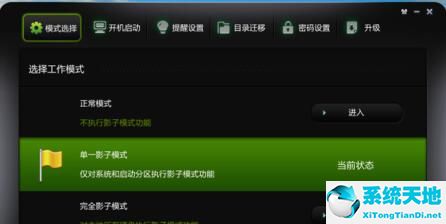 在主界面的模式菜单中,我们需要点击右边的密码设置按钮,跳转到密码设置页面。
在主界面的模式菜单中,我们需要点击右边的密码设置按钮,跳转到密码设置页面。
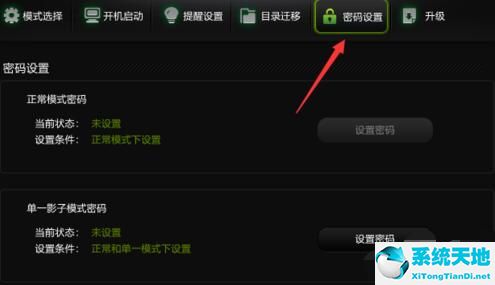 在密码设置的详细页面下,我们可以看到这里有两个选项,一个是正常模式下的密码,一个是单模式下的密码,因为已经进入单系统模式,不能修改。
在密码设置的详细页面下,我们可以看到这里有两个选项,一个是正常模式下的密码,一个是单模式下的密码,因为已经进入单系统模式,不能修改。
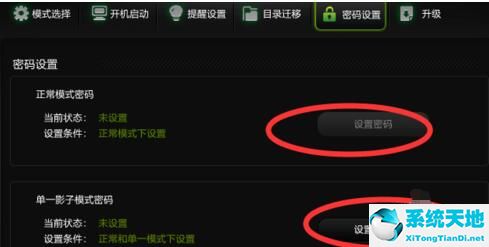 方法/步骤2
方法/步骤2
当我们点击设置密码时,我们会得到如下提示。在这里,如果我们为正常模式设置了密码,我们将输入密码。如果没有,我们就直接点击确定。
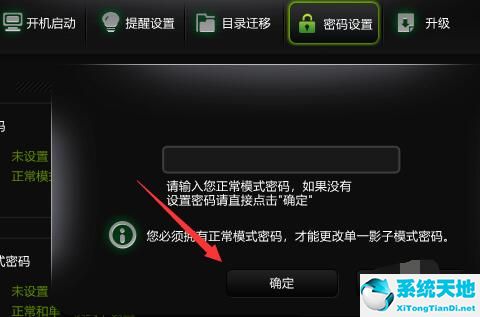 在下一步之后,我们可以设置我们的密码。我们需要输入两次来确认,然后点击下一步。
在下一步之后,我们可以设置我们的密码。我们需要输入两次来确认,然后点击下一步。
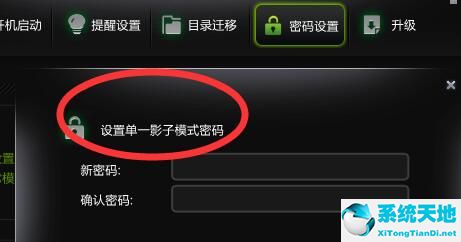 下一步之后,只要你的密码输入正确,这里会提示你设置成功。
下一步之后,只要你的密码输入正确,这里会提示你设置成功。
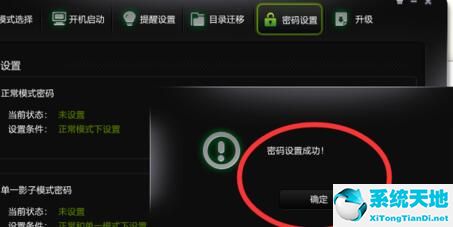 以上是在影子系统中设置powershadow密码的具体步骤。希望学习后对你有帮助。
以上是在影子系统中设置powershadow密码的具体步骤。希望学习后对你有帮助。






